最近在學習php,想把自己的學習經歷記錄下來,並寫一些經驗,僅供參考交流。此文適合那些剛剛接觸php,想要學習並想要自己搭建Nginx+php+mysql環境的同學。
當然,你也可以選擇集成好的安裝包,比如 wamp等,不過我推薦大家還是自己手動搭建一下環境比較好,這樣能夠更好的了解php及其運行流程。下面直接進入正題。
步驟:
1.准備安裝包等
(1)nginx-1.10.1.zip,下載鏈接為http://nginx.org/en/download.html 。我個人選擇了穩定版。
(2)php-5.6.25-nts-Win32-VC11-x86.zip或x64.zip 下載鏈接為http://windows.php.net/download#php-5.6,根據系統類型選擇相應版本。
(3)mysql-installer--------.msi 下載鏈接為http://dlsw.baidu.com/sw-search-sp/soft/ea/12585/mysql-5.6.24-win32.1432006610.zip,由於mysql官網需要注冊,所以我直接貼了百度的地址。
2.安裝mysql服務 (如果以前安裝過mysql則可以不必下載安裝,在操作的時候啟動mysql服務即可。)
雙擊mysql-install-------.msi安裝包進入安裝環境界面,選擇默認選項進行安裝,采用Typical(典型安裝),並啟動MySQL配置向導,選擇默認選項配置,此處編碼選擇UTF-8,設置數據庫密碼後(一般為root),“Execute ”執行,點擊“Finish”完成安裝。要確保打開mysql服務,檢查是否打開服務的方法為: win+R 輸入services.msc 回車,查看是否如下圖所示有mysql服務並為開始狀態。

3.安裝nginx-1.10.1
(1)解壓nginx-1.10.1.zip文件至C:\wnmp\nginx,並進入該文件夾內,找到nginx.exe,鼠標雙擊nginx.exe,啟動nginx。
進入任務管理器進程選項卡,如找到nginx.exe進程,即確認nginx已啟動。
打開浏覽器,在浏覽器地址欄內鍵入:http://127.0.0.1,如看到如下圖所示界面,說明nginx正常工作。
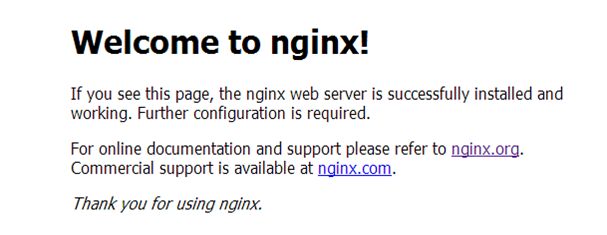 。
。
(2)進入C:\wnmp\nginx\conf文件夾內,記事本或寫字板打開nginx的配置文件nginx.conf
找到如下兩處進行修改,修改內容如下
server {
listen 80;
server_name localhost;
#modify by lee 20160902 for php -s
location / {
root C:/wnmp/www;
index index.html index.htm index.php;
}
# pass the PHP scripts to FastCGI server listening on 127.0.0.1:9000
location ~ \.php$ {
root C:/wnmp/www;
fastcgi_pass 127.0.0.1:9001;
fastcgi_index index.php;
fastcgi_param SCRIPT_FILENAME $document_root$fastcgi_script_name;
include fastcgi_params;
}
#modify by lee 20160902 for php -e
}
4.安裝php-5.6.25-nts-Win32-VC11-x64/x86
(1)解壓php-5.6.25-nts-Win32-VC11-x64/x86.zip文件到C:\wnmp\php。
(2)進入C:\wnmp\php目錄內,備份php.ini-development一份,將php.ini-development重命名為php.ini
查找定位並修改:
; extension_dir = "ext" ,刪除前面的分號並修改為:extension_dir = "C:/wnmp/php/ext"
;extension=php_gd2.dll,刪除前面的分號:extension=php_gd2.dll
;extension=php_mbstring.dll,刪除前面的分號:extension=php_mbstring.dll
;extension=php_mysql.dll,刪除前面的分號:extension=php_mysql.dll
;extension=php_mysqli.dll,刪除前面的分號:extension=php_mysqli.dll
;extension=php_pdo_mysql.dll,刪除前面的分號:extension=php_pdo_mysql.dll
;cgi.force_redirect = 1,刪除前面的分號:cgi.force_redirect = 1
;cgi.fix_pathinfo=1,刪除前面的分號:cgi.fix_pathinfo=1
;cgi.rfc2616_headers = 0,刪除前面的分號:cgi.rfc2616_headers = 1
(3)配置環境變量:
打開環境變量配置窗口,
在系統環境變量中添加 變量 變量名:PHP_HOME 變量值:C:\wnmp\php
在系統環境變量中添加 變量 變量名:NGINX_HOME 變量值:C:\wamp\nginx
在path變量最後添加:%PHP_HOME%;%NGINX_HOME%; (注意添加分號)
(4)啟動php-cgi 服務:
win+R 輸入cmd回車,進入命令提示符界面,進入C:\wnmp\php>,
使用命令 php-cgi.exe -b 127.0.0.1:9001 -c php.ini
重新打開一個新的命令提示符界面,
輸入命令: netstat -ano|findstr "9001"會出現 9001端口號占用情況
再次輸入命令: tasklist|findstr "2892" (注:2892為上一個命令執行完畢後,最後一列顯示的進程號)
如下圖所示:表示 php-cgi服務啟動成功
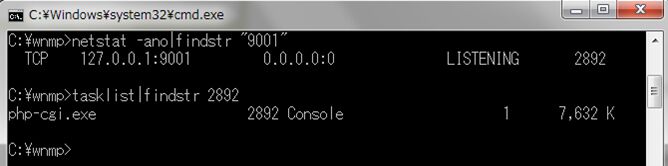
(5)編寫啟動腳本 start.bat (其實到上步為止,已經配置完成,但是為了以後便於啟動各種服務,特此編寫一個啟動腳本。)
新建文本文檔,重命名為start.bat
用記事本打開後,做如下編輯:
(如果所以文件目錄與本教程所述完全一致,則此腳本可以直接使用,如果有區別,則需要對NGINX_DIR和PHP_DIR做相應修改後使用)
@echo off rem the use of bat echo ==================begin======================== cls SET NGINX_PATH=C: SET NGINX_DIR=C:\wnmp\nginx\ SET PHP_DIR=C:\wnmp\php\ color 0a TITLE Nginx Manager CLS ECHO. ECHO. * * Nginx Manage App * ECHO. :MENU ECHO. * nginx process list * tasklist|findstr /i "nginx.exe" ECHO. ECHO. [1] start Nginx ECHO. [2] stop Nginx ECHO. [3] restart Nginx ECHO. [4] exit ECHO. ECHO.Please input the number: set /p ID= IF "%id%"=="1" GOTO start IF "%id%"=="2" GOTO stop IF "%id%"=="3" GOTO restart IF "%id%"=="4" EXIT PAUSE :start call :startNginx call :startPhpFastCGI GOTO MENU :stop call :shutdownNginx GOTO MENU :restart call :shutdownNginx call :startNginx GOTO MENU :shutdownNginx ECHO. ECHO.Stop Nginx...... taskkill /F /IM nginx.exe > nul ECHO.Stopping PHP FastCGI...... ECHO.OK,Stop all nginx process and php fastcgi goto :eof :startNginx ECHO. ECHO.Start Nginx...... IF NOT EXIST "%NGINX_DIR%nginx.exe" ECHO "%NGINX_DIR%nginx.exe" is not exists %NGINX_PATH% cd "%NGINX_DIR%" IF EXIST "%NGINX_DIR%nginx.exe" ( echo "start '' nginx.exe" start "" nginx.exe ) ECHO.OK goto :eof :startPhpFastCGI ECHO. ECHO.Start PHP FastCGI...... IF NOT EXIST "%PHP_DIR%php-cgi.exe" ECHO "%PHP_DIR%php-cgi.exe" is not exists %NGINX_PATH% cd "%PHP_DIR%" IF EXIST "%PHP_DIR%php-cgi.exe" ( echo "start '' php-cgi.exe" start /b php-cgi.exe -b 127.0.0.1:9001 -c php.ini ) ECHO.OK goto :eof
(6)測試成功
在C:\wnmp下新建www文件夾,在www文件夾下新建php文件 index.php,並做如下編輯
如下mysqli_connect()代碼部分需要 做相應更改。
<html>
<head>
<title>test mysql+php+nginx</title>
</head>
<body>
<?php
$link = mysqli_connect("localhost","root","root");
if($link){
echo "db connect success!";
}else{
echo "db connect failed!";
}
?>
<br>
<?php phpinfo();?>
</body>
</html>
雙擊上述 start.bat腳本文件,鍵盤輸入 1後按下回車鍵
如下圖所示,則表示nginx-php啟動成功
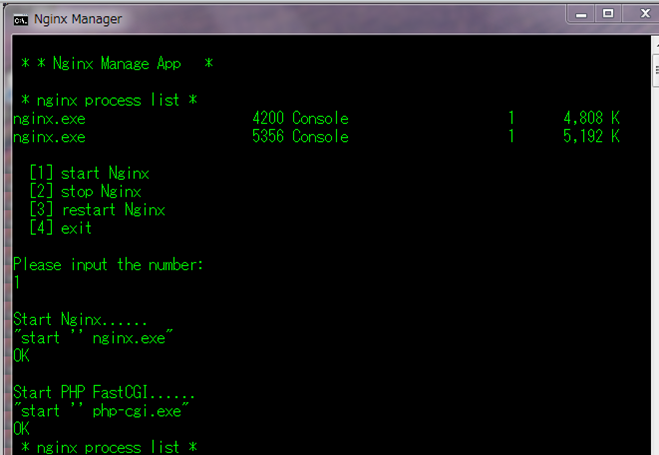
打開浏覽器,在浏覽器地址欄內鍵入:http://127.0.0.1,如看到如下圖所示界面,說明wnmp配置成功。
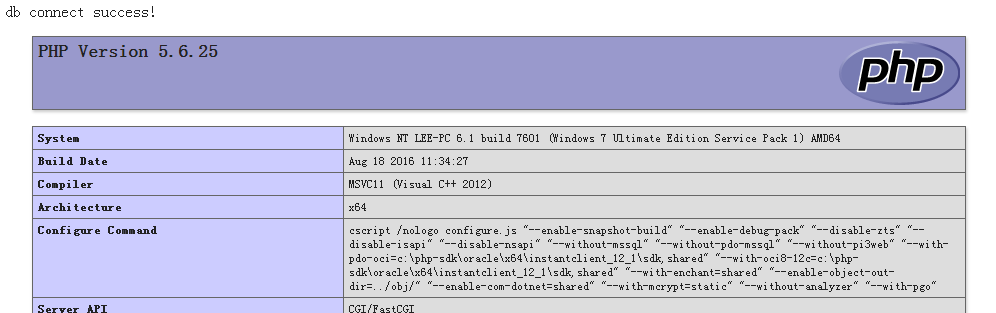
至此,WNMP配置成功!
以上所述是小編給大家介紹的windows7配置Nginx+php+mysql的詳細教程,希望對大家有所幫助,如果大家有任何疑問請給我留言,小編會及時回復大家的。在此也非常感謝大家對幫客之家網站的支持!